「WikiPlus」- WEBサイトの管理・運営を簡単にするASP - WEB担当者マニュアル |
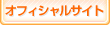
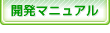
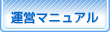 |
Top / 記述例 / 画像の掲載画像の掲載方法 †
注釈、コメントの表示 †
#ref(cat.jpg,サンプル画像) 画像ファイルへのリンクを張らない †

#ref(cat.jpg,nolink,サンプル画像) 画像を並べて表示 †
&ref(cat.jpg);&ref(cat.jpg);&ref(cat.jpg);&ref(cat.jpg);&ref(cat.jpg); テキストの回り込み †
テキストが回り込みます。テキストが回り込みます。テキストが回り込みます。テキストが回り込みます。テキストが回り込みます。テキストが回り込みます。テキストが回り込みます。テキストが回り込みます。テキストが回り込みます。テキストが回り込みます。テキストが回り込みます。テキストが回り込みます。テキストが回り込みます。テキストが回り込みます。テキストが回り込みます。テキストが回り込みます。テキストが回り込みます。テキストが回り込みます。テキストが回り込みます。テキストが回り込みます。
#ref(cat.jpg,right,around) テキストが回り込みます。テキストが回り込みます。・・・ #clear
テキストが回り込みます。テキストが回り込みます。テキストが回り込みます。テキストが回り込みます。テキストが回り込みます。テキストが回り込みます。テキストが回り込みます。テキストが回り込みます。テキストが回り込みます。テキストが回り込みます。テキストが回り込みます。テキストが回り込みます。テキストが回り込みます。テキストが回り込みます。テキストが回り込みます。テキストが回り込みます。テキストが回り込みます。テキストが回り込みます。テキストが回り込みます。テキストが回り込みます。
#ref(cat.jpg,right,around) テキストが回り込みます。テキストが回り込みます。・・・ #clear 画像の大きさ調整(ピクセル指定) †
&ref(cat.jpg,zoom,300x250); 300×250ピクセルに拡大 &ref(cat.jpg,zoom,150x100); 150×100ピクセルに縮小 &ref(cat.jpg,zoom,300x250); 350×250 で指定 → 250×250 で表示 &ref(cat.jpg,zoom,150x100); 150×100 で指定 → 100×100 で表示 画像の大きさ調整(倍率指定) †
&ref(cat.jpg,200%); 200%に拡大 &ref(cat.jpg,80%); 80%に縮小 ページでの表示は小さくして、クリック時に拡大画像を表示させる。 †
#ref(cat2.jpg,zoom,150x100,クリックすると拡大画像を表示します) 画像にリンクを張る †
[[&ref(cat.jpg,nolink,WikiPlusマニュアルのTopページにリンクします);>Top]] [[&ref(cat.jpg,nolink,ジャストプレイヤーのコーポレートサイトにリンクします); >http://www.justplayer.co.jp]] |